パソコンを使うにあたって、作業と調べ物を並行しながらやる事は多い。
今まではノートパソコン1台で作業を行っていたのだが、調べ物に移行するたびに
画面を切り替えなければならないのが煩わしかった。
そんな訳でサブモニターを買うことにした。
EVICIVというメーカーの15.6インチモニターだ。
使い始めて3週間ほど経過したので、レビューを行う。
良かった所
USB-C一本で映像伝送と給電が可能
今までは、サブモニターを使う場合はぶっとい給電ケーブルと
映像伝達にRS-232C(or HDMI)ケーブルが必要だったのだが、
これはUSB-C一本で映像伝達と給電が可能となっている。
技術の進歩によりモニターに必要な電力が少なくなり、少ないケーブルで
多くの情報を送れるようになった事がこれを可能にした。
ちなみに私が以前持っていた初代surfaceにはUSB-Cが存在しないので、
それと繋ごうとしたらこんな感じになる。
surface 映像出力端子→ モニター HDMI
外部USB → モニターUSB-C(給電)
お互いに裏じゃなくて側面に端子が付いているので
地獄みたいな配線になってしまう。
追記
映像出力対応のUSB-Cでもハブを経由すると1本ではダメなようなので
PCと直繋ぎじゃないなら給電とHDMIを使う必要があった。
通信、給電ケーブルが付属
ちなみにパソコン側がUSB-C出力に対応していない場合はHDMIケーブルとUSB-C給電の2線を使えばいい。
・USB-C – USB-C (給電&映像伝達)
・USB – USB-C (給電)
・HDMI – HDMI (映像伝達)
このモバイルサブモニターは上記3つのケーブルが付属しているので、新しくケーブルを買い足す必要は無い。
ただし、パソコンとモニターの距離を近づける為にUSB-CのL字アングルは別途購入した。
2段階角度調整可能なスタンド兼カバーが付属
カバー兼スタンドが付属しているので立て掛けを心配する必要はない。
これは2段階の高さ調整が可能だが、垂直にはならないので
他の角度にしたい場合は適当なスタンドを探す必要がある。
私は写真の角度で使用している。
必要十分な描画性能
YouTubeで4K動画をこちらのモニターで再生してみた。
USB-C一本での接続なので電力やら情報量やらが不足して映像が飛んだりするんじゃないか?
と心配していたのだけれど、途切れることなく美しい映像が流れた。
モニターとして必要十分な仕事をしてくれる事が証明された。
明るさやRGBなんかも普通のモニターと同じくモニター側のボタンで操作できるので
自分の見やすいように調整が可能だ。
残念な所
音声出力はオマケ
このモニターにはなんとスピーカーも付いている。
どの程度のものかと思って音楽を再生してみると、
明らかにPCのスピーカーと比べてこもった音がする。
つまり音声出力はあくまでオマケ程度と考えておいたほうが良い。
ただし音楽再生で比較してみれば、という話なので、
例えばゲームがメイン、つまり映像がメインで音声は聞こえればいいという
場合であれば使用は全く問題ないものと考える。
ライブ映像を流して映像も音楽も楽しむ!という話なら
違うスピーカーを用意しておいた方がいいだろう。
まとめ
このモニターはブログ執筆用に買ったものだけれど、
やはりモニターが2つあると作業が捗る。
メインモニターはブログ執筆、サブモニターは調べ物。
surfaceは13.3インチだったのに対してこちらは15.6インチで
体感的には描画できる範囲が2.5倍になった。この差は大きい。
ケーブルもゴチャゴチャになっていないし、使わない時はUSB-Cを一本引っこ抜いて
畳んでおけばいいだけなので撤収も非常に簡単。
モニターなんて映像が出力できればどれも同じとは思っているけれど、
ノートPCに組み合わせると高さも揃って丁度いい具合になっている。
デスクトップよりはノート向けなんだろうと感じた。
思った通りの仕事をしてくれるシンプルなモニターなので、
壊れるまでは使い続けようと思う。
皆さんは自分の時間を有効に使えてますか? 朝起きて会社に行って、夕食を食べて洗い物をしてお風呂に入り、ちょっとテレビを見てから家事をする。コーヒーでも飲みながらyoutubeでも見ていたら、あれ?もう寝る時間だ。 そう、人の一[…]
2022年のamazonでの注文件数は115件でした。 およそ3日に一度のペースで何かが家に届いていた事になる。 毎度文句一つ言わず家に届けてくれる配送業者の皆様には頭が上がらない。 そしてこれだけ買っていれば自然に当た[…]